- Ce sujet contient 7 réponses, 6 participants et a été mis à jour pour la dernière fois par
 Kimy, le il y a 2 années et 9 mois.
Kimy, le il y a 2 années et 9 mois.
-
Sujet
-

Wing Commander (1992-94 Origin)
Jeu de combat spatial développé et édité par Origin Systems sur PC-EGA-VGA en 1990. Le jeu a ensuite été porté en 1992 sur Amiga, SNES, FM Towns, en 1993 sur CD32 et en 1994 sur MegaCD. Il a été réédité avec des graphismes améliorés en 1994 sur Mac et 3DO.
La version CD32 bénéficie des graphismes en 256 couleurs.
Le joueur incarne un pilote de chasse dans un univers futuriste dans lequel les humains sont en guerre contre les Kilrathi.
Wing Commander (1992-94 Origin)

Votre première mission
1. Après avoir mis en marche Wing Commander, la séquence d’ouverture apparaît. Appuyez sur [ Feu/Rouge ] pour quitter ces séquences.
2. Une barre apparaît: « Commencement de la Campagne Vega ». Déplacez le curseur sur « Commencement de la Campagne Vega » et appuyez sur [ Feu ]. Notez qu’il faut « taper deux fois » sur [ Feu ] pour continuer. « Pour « taper deux fois », il suffit d’appuyer sur cette touche deux fois, rapidement.
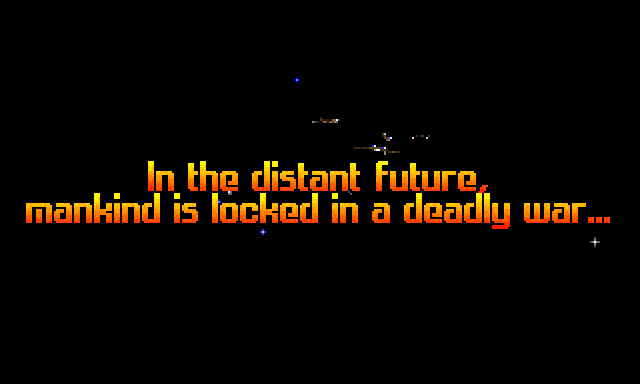
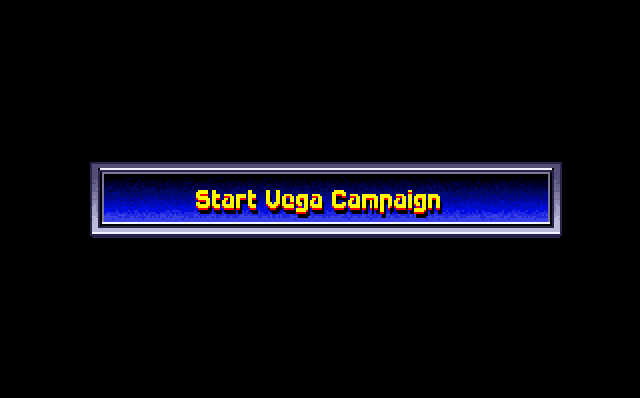
A bord de la Griffe du Tigre
3. L’unité TrainSim s’affiche sur l’écran. Après quelques secondes, les mots « Fin du jeu » apparaissent. Entrez un nom et un indicatif lors du message d’invite. Sélectionnez les caractères en utilisant la console de commande, [ Feu ] et [ bleu ] pour effacer. Quand vous avez fini, appuyez sur [ jaune ]. Appuyez sur [ Feu ].
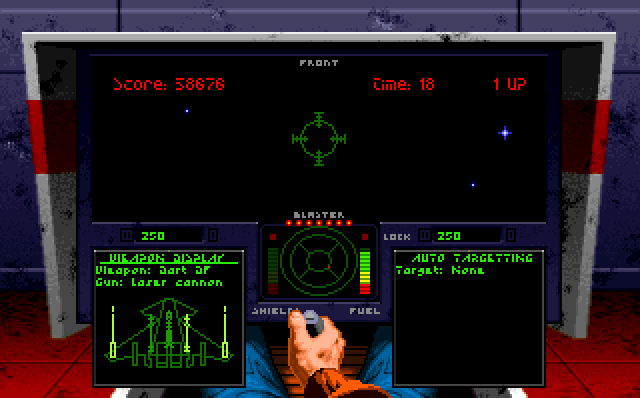
4. Dans le bar, parlez à Shotglass, le barman, en plaçant le curseur sur lui. Quand le curseur bleu se transforme en une croix verte, appuyez sur [ Feu ]. Vous pouvez laisser la conversation suivre son cours, ou appuyer sur [ Feu ] pour l’accélérer. Après votre discussion, parlez aux pilotes assis à la table et vérifiez le tableau sur le mur.

5. Cliquez sur la porte à droite marquée « Caserne ». Déplacez le curseur sur un lit vide et appuyez sur [ Feu ]. Un pilote endormi apparaîtra indiquant que vous avez réussi à sauver le jeu.

6. Déplacez le curseur sur la porte à l’extrême droite. Les mots « Hangar de Mission » apparaîtront. Appuyez sur [ Feu ] pour recevoir les instructions de votre première mission. Si vous le souhaitez, vous pouvez sauter la séquence d’instruction en appuyant sur [ vert ]. Quand le rapport d’instruction est terminé, il est temps de passer votre ceinture de sécurité. Vous allez tenter votre première mission.

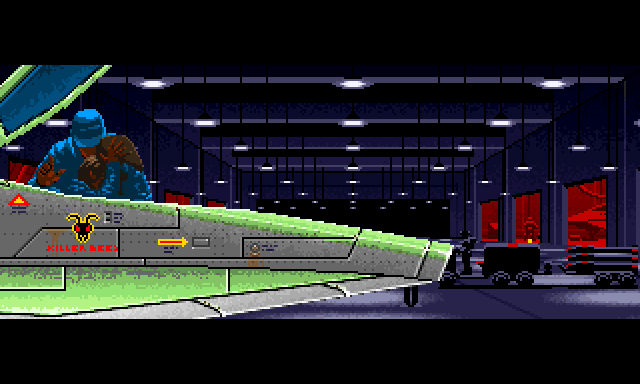

7. Dans l’espace, visionnez la carte de mission en maintenant [ Gâchette gauche + droite ] et en appuyant sur [ vert ]. Notez que Nav 1, votre destination, est mise en relief. Appuyez sur [ vert ] pour retourner au poste de pilotage.
8. La croix blanche sur l’écran du radar et sur votre écran de visualisation représente la direction de votre destination actuelle. Maintenez [ Gâchette droite ] et appuyez sur [ bleu ] pour activer le pilote automatique. Vous allez voler avec votre escadrille vers Nav 1.
9. Vous piquez pour combattre des vaisseaux de Kilrathi avant d’atteindre Nav 1. Votre escadrille, Spirit, dit qu’elle a repéré l’ennemi. Maintenez [ Gâchette droite ] et appuyez sur [ vert ] pour activer les communications. En maintenant [ Gâchette droite ] et sur [ jaune ] pour parcourir les options. Si nécessaire, mettez en évidence « Communication avec Spirit » et appuyez sur [ vert ] pour envoyer le message. Utilisez la même séquence pour lui dire de « rompre la formation et d’attaquer ». Souvenez-vous de maintenir [ Gâchette droite ] quand vous effectuez des opérations de communication.
10. Appuyez sur [ Rouge ] et sur [ Haut ] sur la console de commande pour augmenter la vitesse jusqu’à 420 Km/s.
11. Les points rouges sur votre écran de radar sont des vaisseaux ennemis. Le point bleu représente votre escadrille. Manoeuvrez pour placer les vaisseaux de l’ennemi dans le cercle central de l’écran du radar.
12. Maintenez [ Gâchette droite ] appuyée et appuyez sur [ droite ] pour activer l’ordinateur de repérage d’objectif. Des crochets rouges apparaissent autour d’un des vaisseaux ennemis et l’image informatique d’un chasseur de taille moyenne Dralthi apparaît sur l’écran vidéo de droite dans le coin droit du poste de pilotage. Maintenez [ Gâchette droite ] pour accrocher ce Dralthi comme objectif. Les crochets se changent en un rectangle compact. (Si vous tuez l’objectif que vous avez accroché, prenez en cible un autre vaisseau et accrochez-le).
13. Maintenez [ Gâchette droite ] et appuyez [ Gâchette gauche ] pour sélectionner un missile d’attraction thermique Javelin HS. Vous pourrez en avoir besoin plus tard!
14. Appuyez à plusieurs reprises sur la touche rouge pour tirer au canon laser, ou maintenez la touche jaune appuyée en tir automatique. Utilisez la console de commande pour centrer votre objectif dans le réticule vert sur votre écran de visualisation. Si votre objectif se sauve, lancez-vous à sa poursuite en utilisant la touche bleue pour tirer vos appareils de postcombustion.
15. Chaque fois que vos coups portent, les parties endommagées du Dralthi virent au rouge sur l’écran vidéo de droite.
16. Si votre missile actuel est intelligent (par exemple un Javelin HS) et que vous ayez manoeuvré pour vous placer juste derrière une cible, un cercle rouge et un réticule indiquent que l’ordinateur de repérage est actif, et une séquence d’accrochage du missile est en cours. Quand les mots « Missile accroché » apparaissent sur l’écran vidéo de droite, appuyez sur [ vert ] pour lancer votre missile. Il faudra peut-être vous exercer. Les missiles non intelligents (un Dart DF par exemple) agissent différemment; ils tirent directement sur l’objectif en cible mais poursuivent leur trajectoire en ligne droite. Si un objectif se déplace sur le côté, le missile le manquera. Ils sont utiles surtout en mouvement lent, ou quand l’objectif est très proche.
17. Continuez à tirer jusqu’à ce que vous ayez battu tous les vaisseaux ennemis. (Il vous faudra peut-être plusieurs tentatives).
18. Quand vous avez détruit ou mis en fuite tous les vaisseaux ennemis, pilotez en automatique sur Nav 1. Centrez la croix de navigation et volez jusqu’à ce que le message « Objectif atteint » apparaisse sur l’écran vidéo de droite.
19. Une fois que vous avez atteint votre objectif, le prochain point Nav est sélectionné automatiquement. (Sélectionnez votre Carte Nav et vous verrez que Nav 2 est mis en relief en blanc). Dirigez-vous en pilote automatique sur celui-ci.
20. Vous traverserez un champ d’astéroïdes avant d’atteindre Nav 2. Si votre vitesse est supérieure à 250Km/s, maintenez [ rouge ] pour décélérer jusqu’à 250 Km/s environ.
21. Quand vous quittez les astéroïdes, centrez la croix blanche, mettez-vous en pilotage automatique en direction du prochain point Nav.
22. Vous allez bientôt vous retrouver dans un autre combat entre vaisseaux de chasse. Quand vous aurez battu tous les ennemis, passez sur pilotage automatique en direction de Nav 3. Manoeuvrez à travers un autre champ d’astéroïdes, puis volez vers la Griffe du Tigre en passant à nouveau sur pilote automatique.
23. Ralentissez pour atterrir. Prenez bien comme objectif la Griffe du Tigre. Communiquez avec la Griffe et demandez l’autorisation d’atterrir.
24. Dirigez-vous sur l’avant de la Griffe du Tigre (où est située la bande d’atterrissage), atterrissez, puis regardez votre atterrissage et le compte rendu de fin de mission. On vous enverra ensuite au bar où vous pourrez bavarder, prendre le TrainSim, contrôler votre score, ou vous rendre à la caserne pour sauvegarder le jeu.
25. Félicitations! Vous avez terminé votre première mission. Préparez-vous, le jeu devient très vite plus difficile!

Votre vaisseau
L’écran de visualisation
L’écran de visualisation repère ce qui se passe à l’avant de votre vaisseau pendant le vol. Un cercle vert avec un réticule vous montre l’endroit de visée de vos canons. Des crochets indiquent la position du vaisseau en objectif (des crochets rouges indiquent un ennemi; des crochets bleus un vaisseau ami). Quand un autre vaisseau communique avec vous, des crochets jaunes apparaissent autour de celui-ci.
Pour brancher les prises de vues caméra: maintenez [ Gâchette gauche ] et en appuyant sur diverses touches vous pouvez visualiser l’action d’après des angles différents.
[ Haut ] : Vue du cockpit (Vous renvoie à la vue avant depuis autres vues)
[ Gauche ] : à gauche
[ Droite ] : à droite
[ Bas ] : Arrière
Vous permet de suivre votre escadrille et de repérer les vaisseaux ennemis pendant les combats.
[ Rouge ] : Vue du vaisseau en chasse: Place la caméra directement derrière votre vaisseau. C’est une bonne vue pour survoler des champs d’astéroïdes.
[ Bleu ] : Vue de la bataille. Présente une vue à longue distance de la totalité de la bataille.
[ Vert ] : Vue tactique. Vous garde constamment en vue ainsi que du vaisseau que vous avez pris en cible (ou la menace la plus importante).
[ Rouge ] + [ Gâchette droite ] : Vue du missile. Vous donne une bonne vue directe de l’action du missile. En choisissant cette option la caméra suit le prochain missile que vous lancerez jusqu’à son objectif.
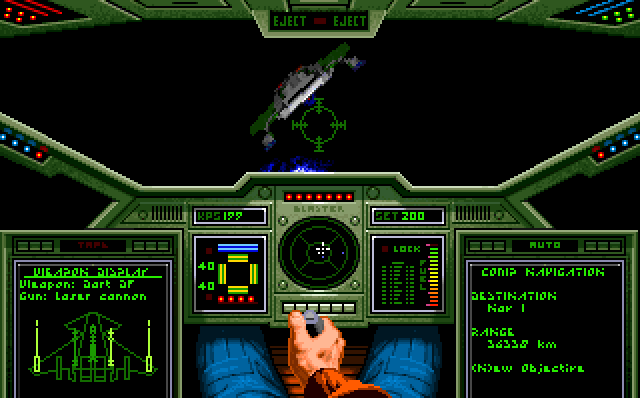
Ecran du radar
L’écran du radar est divisé en six sections.
Le cercle extérieur : L’espace derrière vous
Le cercle intérieur : L’espace devant vous.Les quarts de cercle du milieu:
Supérieur : L’espace au-dessus de votre vaisseau
Inférieur : L’espace au-dessous de votre vaisseau
A droite : L’espace à droite de votre vaisseau
A gauche : L’espace à gauche de votre vaisseau
Les objets proches importants sont affichés sous forme de points de couleur.
La Griffe du Tigre : Blanc
Les vaisseaux de la Capitale de Terran : Gris foncé
Les vaisseaux de la Capitale de Kilrathi : Orange
Les Chasseurs de Terran : Bleu
Les Chasseurs de Kilrathi : Rouge
Les missiles qui vous ont pris dans leur objectif : Jaune
Votre cible actuelle est représentée sur le radar en un point clignotant.
Ecran de l’état du vaisseau
L’écran de l’état du vaisseau (écran gauche) affiche un profil vert de votre vaisseau, les armes sont en vert plus vif.
Maintenez [ Gâchette droite ] et appuyez sur [ Rouge ] pour passer en revue les dommages sur votre vaisseau. Les systèmes endommagés apparaissent en rouge.
Maintenez [ Gâchette droite ] et appuyez sur [ Haut ] pour changer le canon actif de votre vaisseau. Le canon sélectionné est mis en relief en vert pâle. Appuyez à nouveau pour passer en revue tous les canons disponibles.
Maintenez [ Gâchette droite ] et appuyez sur [ Gauche ] pour changer votre système actif de livraison d’arme (missile ou mines). Le système sélectionné est mis en relief en vert pâle.
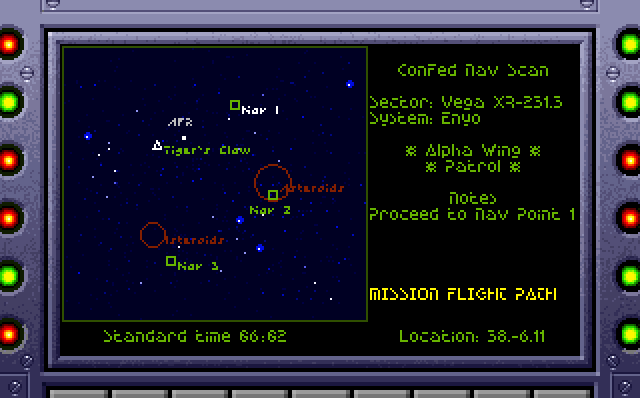
Ecran de l’objectif visé
L’écran de l’objectif visé (écran à droite) montre le profil, les dommages actuels et les armes du vaisseau que vous avez pris en objectif présent, à l’aide de trois couleurs.
Vert : Sans dommage, boucliers complets.
Jaune : Léger dommage des pièces/Bouclier endommagé.
Rouge : Positions d’arme, bouclier endommagé, vaisseau endommagé. (Note: Les armes en rouge ne sont pas endommagées.)
Pour prendre un vaisseau en objectif, placez-le dans le centre de votre écran, maintenez [ Gâchette droite ] et appuyez sur [ Droite ] jusqu’à ce que des crochets apparaissent autour du vaisseau. Normalement, vous perdez l’accrochage sur un objectif quand vous n’êtes plus face à lui.
Pour maintenir un objectif accroché même lorsque vous n’êtes pas face à lui, maintenez [ Gâchette droite ] et appuyez sur [ Bas ]. Les crochets de prise d’objectif se transforment en un contour solide et vous maintenez l’accrochage sur ce vaisseau. Vous pouvez continuer à utiliser l’accrochage pour prendre en objectif de nouveaux vaisseaux. Utilisez l’accrochage à nouveau pour libérer l’accrochage.
Vous ne pouvez pas prendre des vaisseaux amis en objectif lorsque des vaisseaux ennemis sont en vue.

Systèmes de navigation
Les options de Navigation apparaissent sur l’écran à droite.
1. Maintenez [ Gâchette gauche + droite ] et appuyez sur [ vert ] pour faire apparaître les informations de navigation et afficher le réticule blanc sur l’écran de visualisation et l’écran du radar. Maintenez le réticule centré pour voler en direction de votre prochain point Nav manuellement, ou activez le pilote automatique pour raccourcir le voyage.
2. La carte de navigation: En maintenant appuyées [ Gâchette gauche + droite ] et en appuyant sur [ Vert ] une seconde fois vous obtenez la carte de navigation sur plein écran. Ceci vous permet de voir les notes de votre mission. Passez en revue les points Nav en maintenant [ Gâchette gauche ] et en appuyant sur [ Rouge ]. Le point Nav sélectionné est mis en relief en blanc. Appuyez sur [ vert ] pour retourner dans votre poste de pilotage.
3. Pilote automatique: Pour voler automatiquement vers le point Nav que vous avez sélectionné, attendez que le voyant du pilote automatique s’allume puis maintenez [ Gâchette droite ] et appuyez sur [ bleu ]. Si des ennemis ou des objets dangereux ne se trouvent pas à proximité, et que vous êtes suffisamment loin de votre destination, le pilote automatique prend la commande.

Systèmes de communication
Les communications sont affichées sur l’écran de droite.
Maintenez [ Gâchette droite ] et appuyez sur [ Vert ]. S’il y a plus d’une personne à proximité avec laquelle vous pouvez parler, une liste de ces personnes s’affiche. En maintenant [ Gâchette droite ], utilisez la touche [ Jaune ] pour passer en revue le nom du pilote ou du vaisseau que vous voulez contacter. Une liste de messages apparaît. Faites défiler les messages et appuyez sur [ Vert ] pour transmettre.
La liste des messages offerts change, en fonction de la situation. Votre ordinateur à bord sait quels sont les messages appropriés.
Quand d’autres pilotes envoient des messages, un carré jaune apparaît autour de leur vaisseau et le message est affiché sur votre écran de visualisation. Maintenez [ Gâchette gauche + droite ] puis appuyez sur [ Droite ] pour supprimer ces images vidéo.
Durée du message: Dans l’espace, maintenez [ Gâchette gauche + droite ] et appuyez sur [ Bas ] pour changer la durée des messages. La durée varie de 1 (la plus rapide) à 5 (la plus lente).

Autres indicateurs
Témoin de blindage et de bouclier: Quand le blindage et/ou les boucliers sont endommagés, les barres de couleur du témoin rétrécissent; quand ils sont détruits, les barres disparaissent et les voyants d’alarme clignotent.
Jauge de carburant: Au fur et à mesure que votre carburant baisse, la jauge rétrécit. L’utilisation des dispositifs de postcombustion draine rapidement votre réserve de carburant.
Compteur de vitesse: Il est réglé pour indiquer la vitesse que votre vaisseau essaie de maintenir dans des conditions normales. KPS indique votre vitesse actuelle en kilomètres/seconde.
Témoin de détonation: Le témoin de détonation indique le niveau de puissance des canons actifs de votre vaisseau. Lorsque le témoin de détonation a entièrement disparu, vos canons ne peuvent pas tirer. La puissance est restaurée graduellement au cours du temps, bien que ce soit plus lent si vos boucliers sont aussi en train de se régénérer.
Alarme d’éjection: Ce voyant clignote quand votre vaisseau est très endommagé, que vous n’avez pas de boucliers, et que vous risquez d’être détruit. Vous n’êtes pas obligé de vous éjecter lorsque le voyant commence à clignoter, mais c’est certainement une bonne idée. Pour vous éjecter, maintenez [ Gâchette gauche + droite ] et appuyez [ Play ].

Pour sauvegarder un jeu
Pour sauvegarder un jeu vous devez allez dans la caserne. Vous y remarquerez des lits vides. Les lits représentent des endroits de sauvegarde de jeu. Pour sauvegarder un jeu, placez le curseur sur le lit choisi et quand le message Sauvegarde Jeu apparaît, appuyez deux fois sur la touche rouge. Le lit sera maintenant rempli. Notez qu’en cliquant sur des parties différentes du lit vous pouvez charger, décrire, effacer et sauvegarder votre jeu.

Les contrôles
Joypad CD32
[ Gauche ] [ Droite ] : Tourner
[ Haut ] [ Bas ] : Incliner
[ Bleu ] : Post-combustion
[ Vert ] : Canon
[ Jaune ] : Missile
[ Play ] : Pause[ Rouge ] + [ Gauche ] ou [ Droite ] : Rouler
[ Rouge ] + [ Haut ] : Accélérer
[ Rouge ] + [ Bas ] : Ralentir
[ Rouge ] + [ Vert ] : Super frein[ Gâchette gauche ] + [ Gauche ] : Vue gauche
[ Gâchette gauche ] + [ Haut ] : Vue face
[ Gâchette gauche ] + [ Droite ] : Vue droite
[ Gâchette gauche ] + [ Bas ] : Vue derrière
[ Gâchette gauche ] + [ Rouge ] : Vue vaisseau chasse
[ Gâchette gauche ] + [ Bleu ] : Vue combat
[ Gâchette gauche ] + [ Vert ] : Vue tactique[ Gâchette droite ] + [ Gauche ] : revue armes
[ Gâchette droite ] + [ Haut ] : revue canons
[ Gâchette droite ] + [ Droite ] : revue objectif
[ Gâchette droite ] + [ Bas ] : accroche objectif
[ Gâchette droite ] + [ Rouge ] : revue dommages
[ Gâchette droite ] + [ Bleu ] : pilote automatique
[ Gâchette droite ] + [ Vert ] : sélect comms
[ Gâchette droite ] + [ Jaune ] : revue comms[ Gâchette gauche + droite ] + [ Gauche ] : musique marche/arrêt
[ Gâchette gauche + droite ] + [ Haut ] : effets sonores
[ Gâchette gauche + droite ] + [ Droite ] : vidéo marche/arrêt
[ Gâchette gauche + droite ] + [ Bas ] : vitesse message
[ Gâchette gauche + droite ] + [ Rouge ] : caméra missile
[ Gâchette gauche + droite ] + [ Bleu ] : numéro version
[ Gâchette gauche + droite ] + [ Vert ] : carte nav
[ Gâchette gauche + droite ] + [ Play ] : Ejection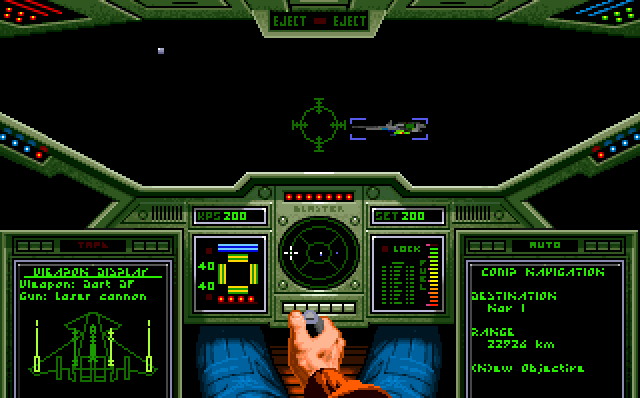
Configuration requise:
1 Mo de RamConfiguration requise: CD32
AGATéléchargement: ADF (3 D7) / ISO-CD32 / ISO-CD32 (enhanced) / WHDL / WHDL (CD32)
Téléchargement:
HDD(DOS LTF) / HDD (DOS)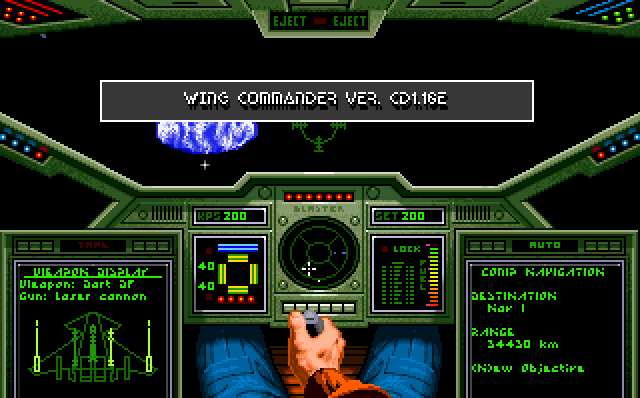


Source:
https://hol.abime.net/1722 (CD32)
https://hol.abime.net/1721 (OCS)
http://www.whdload.de/games/WingCommander.html
https://en.wikipedia.org/
https://www.mobygames.com/
- Vous devez être connecté pour répondre à ce sujet.
